Paginatellingen voor meerdere Word-documenten tegelijk ophalen

Achterhalen hoeveel pagina's een Word-document bevat, is heel eenvoudig wanneer het document is geopend. Maar wat als u veel documenten in één map hebt waarvan u het aantal pagina's wilt weten? Dit is gemakkelijk in Windows.
Sluit alle geopende Word-bestanden omdat dit in Windows is gedaan. Open een Verkenner-venster (Windows 8 en 10) of een Windows Verkenner-venster (Windows 7). Als u Windows 8 of 10 gebruikt, klikt u op het tabblad "Bekijken" op het lint.
OPMERKING: Het tabblad "Beeld" is beschikbaar, ongeacht of het lint zichtbaar of verborgen is.
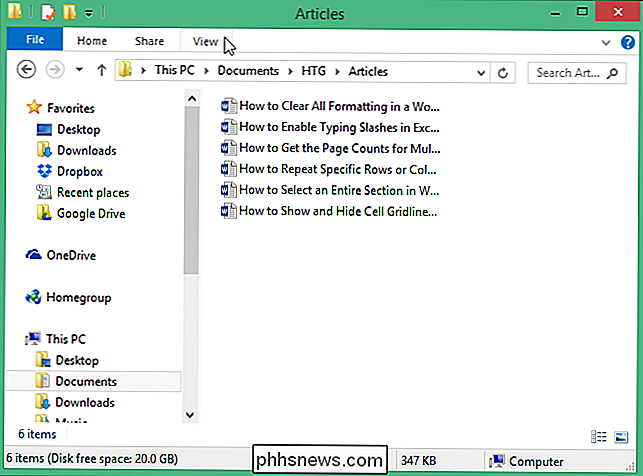
In het gedeelte "Lay-out" van Klik op het tabblad "Weergave" op "Details".
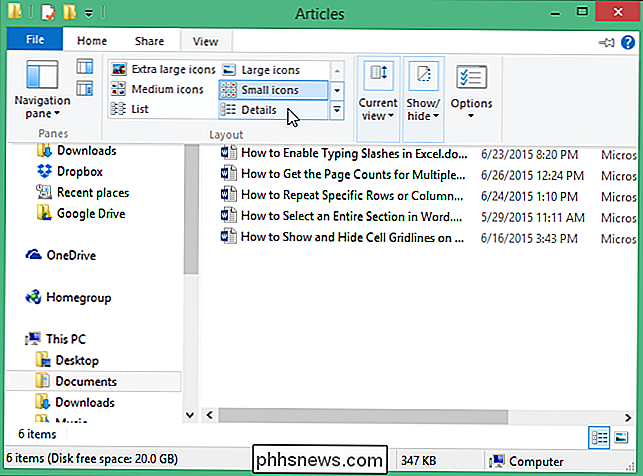
OPMERKING: Als u Windows 7 gebruikt, klikt u op de pijlknop "Meer opties" (direct naast de knop "Wijzig uw weergave") en selecteert u "Details" vanuit het pop-upmenu.
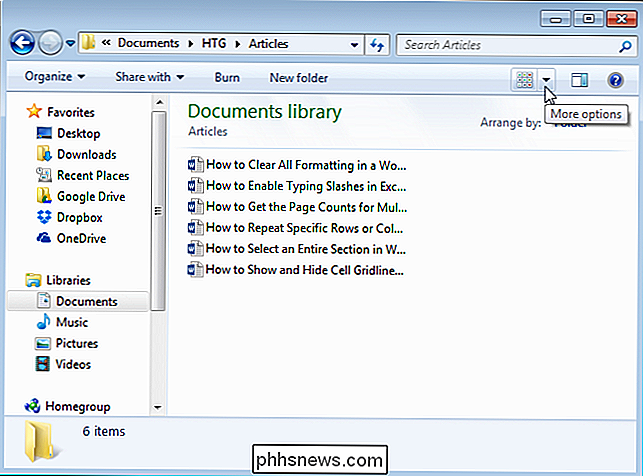
Klik met de rechtermuisknop op de kopjesbalk in het paneel met de bestandslijst. Een pop-upmenu toont listinginformatie die kan worden weergegeven in kolommen in het Explorer-venster en twee opties waarmee u de kolommen kunt aanpassen aan de inhoud erin. Selecteer "Meer" in het pop-upmenu.
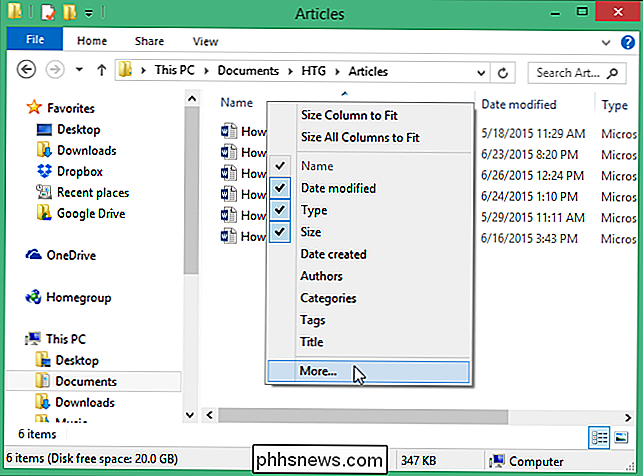
Zoek in het dialoogvenster "Details kiezen" naar "Pagina's" in de lijst "Details" en schakel het selectievakje naast "Pagina's" in, zodat er een vinkje in het vakje staat . Klik op "OK".

De kolom "Pagina's" is toegevoegd aan de rechterkant van de huidige kolommen. Het aantal pagina's in elk document wordt weergegeven.
OPMERKING: Als er bestanden zijn, zoals tekstbestanden of grafische bestanden, die geen aantal pagina's hebben, is de kolom "Pagina's" leeg voor die bestanden.
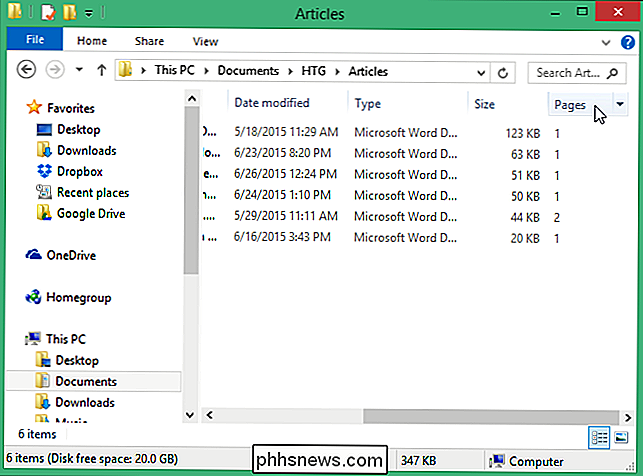
Draaien in de kolom "Pagina's" heeft alleen invloed op de huidige map. Als u Windows 8 of 10 gebruikt en u wilt dat de kolom 'Pagina's' beschikbaar is voor elke andere map die u opent, klikt u nogmaals op het tabblad 'Beeld' en klikt u op het onderste gedeelte van de knop 'Opties'. Selecteer "Map en zoekopties wijzigen" in het vervolgkeuzemenu.
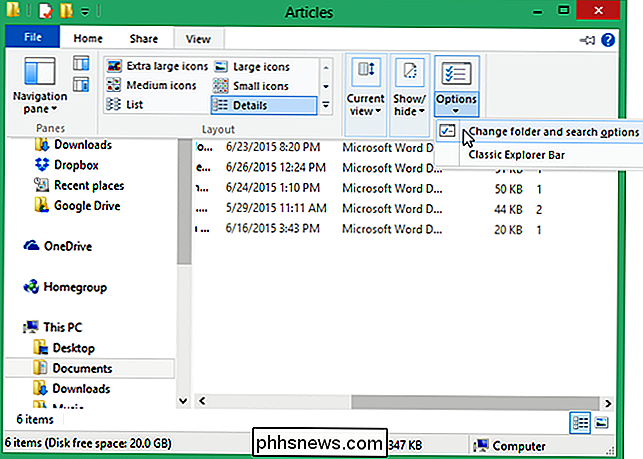
OPMERKING: Als u Windows 7 gebruikt, klikt u op de knop "Indelen" op de werkbalk en selecteert u "Map en zoekopties" in de vervolgkeuzelijst. menu.
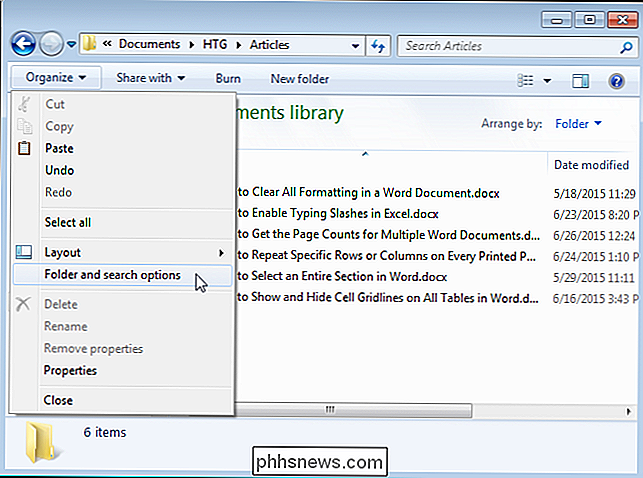
Klik in het dialoogvenster "Mapopties" op het tabblad "Beeld".
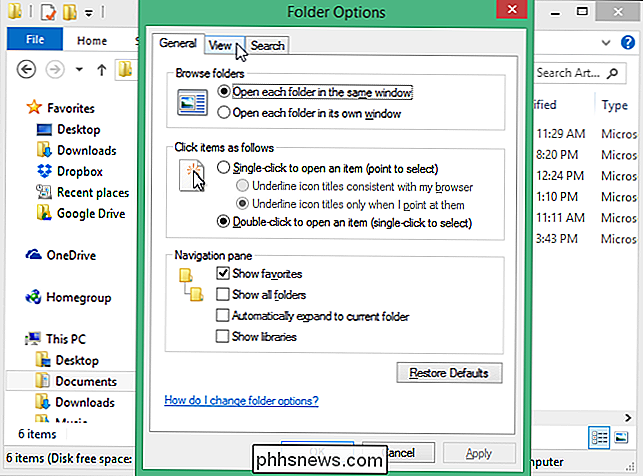
Klik in het gedeelte "Mapaanzichten" op "Toepassen op mappen".
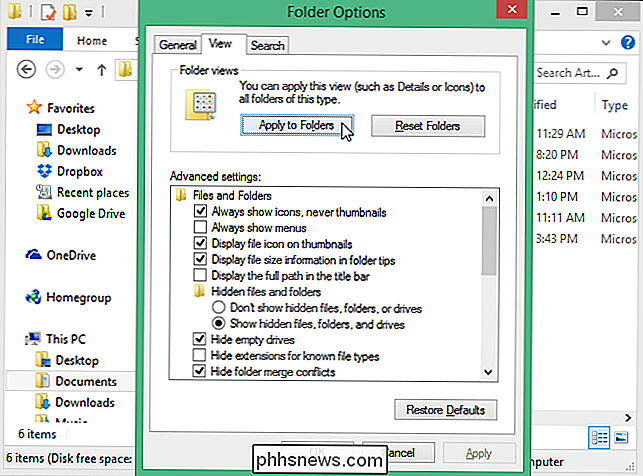
Er verschijnt een dialoogvenster met de vraag of u wilt om alle mappen te wijzigen zodat ze overeenkomen met de weergave-instellingen van de huidige map. Klik op "Ja".
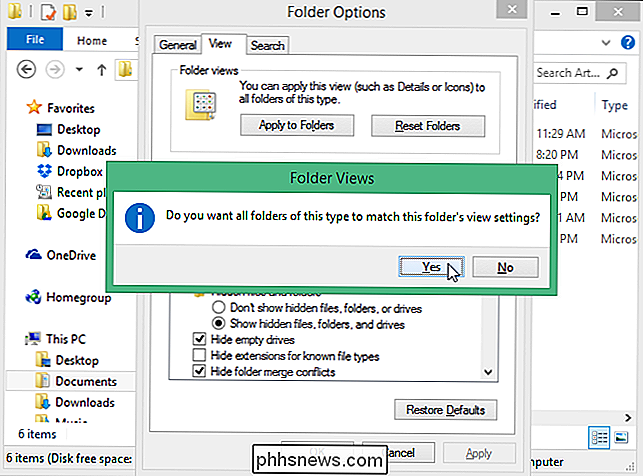
Klik op "OK" om het dialoogvenster "Mappenopties" te sluiten.
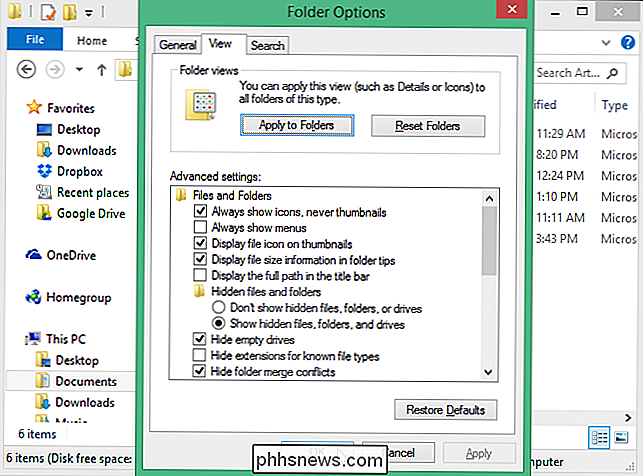
OPMERKING: als u de paginatellingen voor uw bestanden niet ziet nadat u de kolom "Pagina's" hebt geactiveerd, kunt u moet het Explorer-venster sluiten en opnieuw openen.

Hoe computer- en e-mailbewaking of software voor spionage te detecteren
Als IT Pro bewaak ik routinematig werknemerscomputers en e-mails. Het is essentieel in een werkomgeving, zowel voor administratieve doeleinden als voor beveiliging. Door e-mail te monitoren, kunt u bijvoorbeeld bijlagen blokkeren die een virus of spyware kunnen bevatten. De enige keer dat ik verbinding moet maken met een gebruikerscomputer en direct op hun computer moet werken, is een probleem oplossen

Wijzig standaard webbrowser in Windows 8
Windows 8 wordt geleverd met twee smaken van Internet Explorer 10, één voor de Metro UI en één voor de desktop. Als u niet met een van beide versies bezig bent, kunt u doorgaan en een andere browser installeren, zoals Google Chrome, Firefox of Safari. Het lijkt echter niet echt te werken om de browser in te stellen als de standaardbrowser in Windows 8 tijdens de installatie, althans niet voor Chrome.Het



